Cum să adaugi un formular de înscriere prin e-mail în magazinul Shopify? [Ghid pas cu pas]
Publicat: 2022-12-24 |
Shopify este o platformă de comerț electronic care îi ajută pe oameni să își creeze magazinul online unde își pot vinde produsele atât online, cât și offline. Le permite întreprinderilor mici să se dezvolte pe platforma lor. Shopify devine acum o platformă de comerț electronic lider care ajută companiile de toate dimensiunile.
Comercianții Shopify își pot începe magazinul online modern și pot vinde pe site-uri de social media, piețe pentru vânzători, alte bloguri și site-uri web și prin e-mail, text și chat.
Shopify permite utilizatorilor săi să-și înceapă afacerea online de la zero. Shopify are un formular de înregistrare personalizat pentru magazinul dvs. Dar vă permite, de asemenea, să editați sau să personalizați formularul de înscriere al companiei dvs. pentru e-mail. Shopify are teme care au un formular de înscriere cu câmpuri Nume, E-mail și Parolă.
Așadar, fără alte prelungiri, să mergem mai departe și să învățăm cum să adăugați un formular de înscriere prin e-mail în magazinul Shopify .
Cuprins
Cum ajută buletinul informativ în marketingul prin e-mail?
Este important pentru o afacere de comerț electronic să construiască o listă de e-mail a abonaților săi pentru a-și conduce afacerea. Buletinul informativ ajută în marketingul prin e-mail în multe feluri. Aici am enumerat patru puncte:
1. Puteți împărtăși câteva oferte exclusive cu abonații dvs.
2. Ar trebui să trimiteți scrisori de apreciere pentru a-i implica mai mult.
3. Ar trebui să-ți informezi clienții actuali despre alte produse din magazinul tău.
4. De asemenea, puteți reține vizitatorii care și-au abandonat căruciorul.
Personalizarea formularului de înregistrare a clientului în Shopify
Shopify are un plan de bază care include un formular de înregistrare personalizat. Există modalități prin care puteți crea sau personaliza un formular de înregistrare personalizat Shopify. Înainte de a începe, permiteți-ne să vă spunem despre diferitele stiluri de „formular de înscriere”
Stiluri formular de înscriere: –
Există 4 stiluri de formular de înscriere, care sunt menționate mai jos: –
1. Fila Glisare : – În acest stil, puteți poziționa o filă plutitoare pe ecran, cum ar fi în stânga sus, dreapta sus, stânga jos sau dreapta jos oricare dintre ele unde doriți să o plasați. Și făcând clic pe acea filă plutitoare, va aluneca un formular de înscriere.
2. Lightbox : – În stil Lightbox, un formular de înscriere va suprapune pagina site-ului și va estompa fundalul. Acest lucru se va întâmpla după un anumit timp sau când un utilizator a derulat în jos într-un anumit punct al paginii. Trebuie să specificați ora sau un anumit punct al paginii pentru stilul lightbox.
3. Bară : – Bara este ca o simplă bară sau curea care va fi pusă în partea de sus sau de jos a unei pagini. Această bară conține toate câmpurile necesare pentru înscriere.
4. Încorporat : – Puteți insera un formular de înscriere într-o pagină Shopify generând un cod de încorporare. Puteți avea informații detaliate despre el pe Shopify.
Acum, este timpul să aflați cum să adăugați un formular de înscriere prin e-mail în Shopify Store .
Cum să adaugi un formular de înscriere prin e-mail la Shopify Store?
Puteți adăuga un formular de înscriere prin e-mail în două moduri diferite -
- Folosind formularul de înscriere Shopify oferit de echipa Shopify.
- Folosind un formular de înscriere prin e-mail terță parte care se integrează cu Shopify.
Aici explicăm două metode de a adăuga sau de a personaliza formularul de înscriere prin e-mail pentru shopify:-
Metoda 1: Editarea codului
Shopify are o mulțime de teme și are o structură de fișiere diferită pentru toți. În această metodă puteți adăuga criteriile dorite, cum ar fi validarea TVA, e-mail, etc., dar trebuie să aveți cunoștințe de codare. Această metodă are o mulțime de codare, așa că necesită cunoștințe de codare.
Iată pașii care vă vor ajuta să schimbați formularul de înregistrare implicit al temei magazinului Shopify.
Pasul 1: deschideți panoul de administrare Shopify
Pentru a crea un formular de înregistrare personalizat Shopify, trebuie să deschideți panoul de administrare Shopify.
Pasul 2: Editați codul
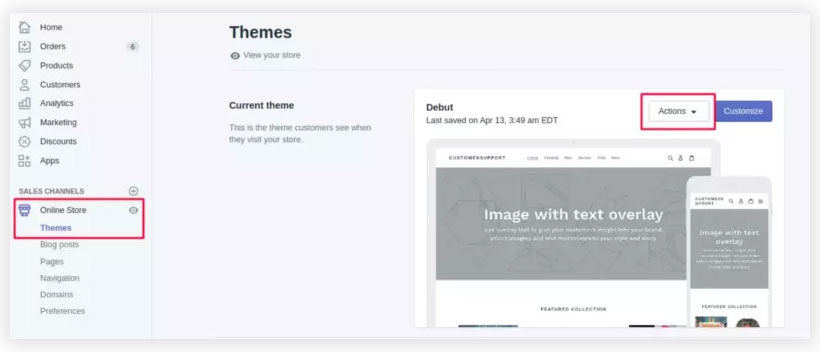
Acum, în administratorul Shopify, navigați la Magazinul online. Apoi, va apărea pagina Teme (temă publicată) – în partea dreaptă a paginii, selectați acțiunea pentru a începe editarea codului.
Selectați magazinul online din partea stângă a tabloului de bord administrativ pentru a edita codul formularului personalizat Shopify.

Apoi, deschideți fișierul customers/register.liquid sub Templates.
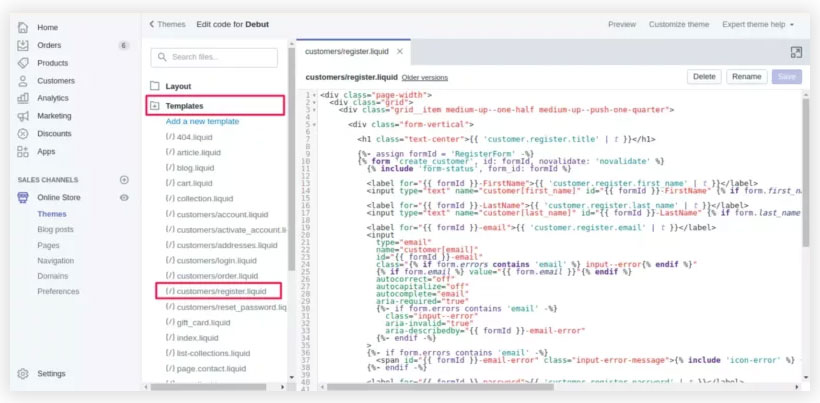
Următoarea parte va fi complexă, deoarece trebuie să lucrați cu secvențe de cod, așa că din nou trebuie să vă asigurați că înțelegeți codarea și că nu vă dați peste cap magazinul online, care funcționează bine.
Pasul 3: Găsiți eticheta de schemă
Găsiți elementul de schemă „{% form 'create_customer' %}” și „{% endform %}” în fișier. Puteți vedea asta în imaginea de mai jos.
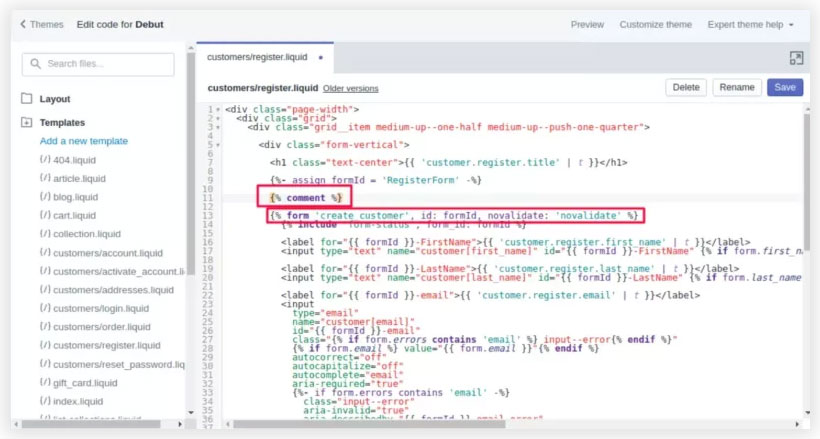
Pasul 4: Lipiți noul cod în codul formularului de contact
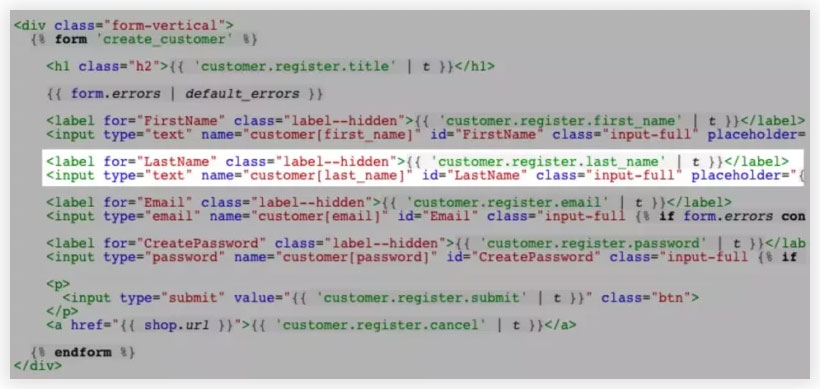
Codul formularului de contact poate fi localizat între etichetele Liquid în faza anterioară. Câmpurile implicite ale formularului sunt localizate, separând fiecare zonă printr-o linie goală. Fiecare temă este unică, dar un câmp de formular de înregistrare a clientului arată, în general, așa.
În funcție de preferințele dvs., codul pentru formularul vamal Shopify va fi lipit după, înainte și între zonele disponibile. Codul pe care îl introduceți determină câmpul de formular pe care doriți să îl generați. Unele dintre categoriile de câmpuri de formular pe care le puteți aplica, cum ar fi:
Vă rugăm să copiați și să modificați următorul cod pentru a crea o casetă de text pentru formularul de înregistrare a clientului.
- Câmp text:
<label for=”CustomerFormAllergies”>Alergii</label>
<input type=”text” id=”CustomerFormAllergies” name=”client[notă][Alergii]” placeholder=”Alergii”>
- Butoane radio:
<label>Preferi ceaiul sau cafeaua?</label><br>
<input type=”radio” id=”CustomerFormTea” name=”client[notă][Ceai sau cafea]” value=”Tea” /> Ceai<br>
<input type=”radio” id=”CustomerFormCoffee” name=”client[notă][Tea sau Coffee]” value=”Coffee” /> Cafea
- Meniu derulant:
<label for="CustomerFormFlavor">Alegeți o aromă</label>
<select id=”CustomerFormFlavor” name=”client[notă][Flavor]”>
<option>Ciocolată</option>
<option>Vanilie</option>
<option>Capsuni</option>
</select>
- Caseta de bifat:
<label for=”CustomerFormKitten”>Vrei un pisoi gratis?</label><br>
<input type=”checkbox” id=”CustomerFormKitten” name=”client[notă][Kitten]” value=”Da, vă rog!” /> Da, te rog!
Pasul 5: Salvați
În cele din urmă, trebuie să îl salvați după adăugarea formularului de înregistrare personalizat și veți avea un nou formular de înregistrare personalizat Shopify.
Metoda 2: Integrarea unei aplicații Shopify terță parte
Pentru a adăuga un formular de înscriere în magazinul dvs. Shopify:
1. Conectați-vă la contul dvs. Shopify .
2. Faceți clic pe Aplicații în bara laterală din stânga.
3. Faceți clic pe NotifyVisitors Email Marketing
4. Apoi faceți clic pe Gestionare formulare în dreapta sus.
5. Acum selectați oricare dintre ele, stilul „ Lightbox ”, „ Bar ”, „ Embedded ” sau „ Slideout tab ”, apoi faceți clic pe Creare formular .
6. Pentru a crea formularul pentru site-ul dvs., utilizați generatorul de formulare de înscriere . Când editați setările, o previzualizare a formularului dvs. de înscriere va fi afișată în partea dreaptă.
7. Faceți clic pe Creare formular când ați terminat.
Concluzie
După ce ați citit acest blog, este posibil să fi înțeles cum să adăugați un formular de înscriere prin e-mail la Shopify Store . Pentru a conduce o afacere online de succes trebuie să vă concentrați pe zonele din pâlnia de vânzări care vor da cele mai bune rezultate. Formularele de înregistrare personalizate Shopify sunt esențiale pentru magazinul dvs. online pentru a obține informații importante de la clienți. Vă puteți crea propriul formular cu două metode, dar are nevoie de puțin timp și cunoștințe de codare, altfel este o pierdere de timp și vă va afecta afacerea magazinului.
FAQ: -
1. Ce este Shopify și ce face Shopify?
Shopify este o platformă de comerț electronic care îi ajută pe oameni să își creeze magazinul online unde își pot vinde produsele atât online, cât și offline. Le permite întreprinderilor mici să se dezvolte pe platforma lor. Shopify devine acum o platformă de comerț electronic lider care ajută companiile de toate dimensiunile.
2. Care sunt cele 4 stiluri de formular de înscriere?
1 . Fila glisantă : – poziționați o filă plutitoare pe ecran, cum ar fi în stânga sus, în dreapta sus, în stânga jos sau în dreapta jos. Și făcând clic pe acea filă plutitoare, va aluneca un formular de înscriere.
2 . Lightbox : – un formular de înscriere va suprapune pagina site-ului și va estompa fundalul. Trebuie să specificați ora sau un anumit punct al paginii pentru aceasta.
3 . Bară : – o bară simplă sau o curea care va fi pusă în partea de sus sau de jos a unei pagini care conține toate câmpurile necesare pentru înscriere.
4. Încorporat : – inserați un formular de înscriere într-o pagină Shopify prin generarea unui cod de încorporare.
